Разве вы не ненавидите, когда приложение работает постоянно, даже когда вы его не используете? Иногда эти приложения используются настолько часто, что мы не можем их установить или полностью отключить. Например, это может быть приложение-компаньон для носимых устройств или навигационное приложение. Если вы чувствуете необходимость временно остановить работу определенных приложений, вот как вы можете приостановить работу приложений в Android 13.
Как приостановить приложения в Android 13
Есть два способа приостановить приложение в Android 13. Вы можете просто приостановить приложение из панели приложений. Если приложение запущено в данный момент, вы также можете приостановить его работу в меню недавних приложений.
Как приостановить приложения из панели приложений в Android 13
1. Проведите вверх от главного экрана.
2. Нажмите и удерживайте значок приложения, которое вы хотите приостановить.
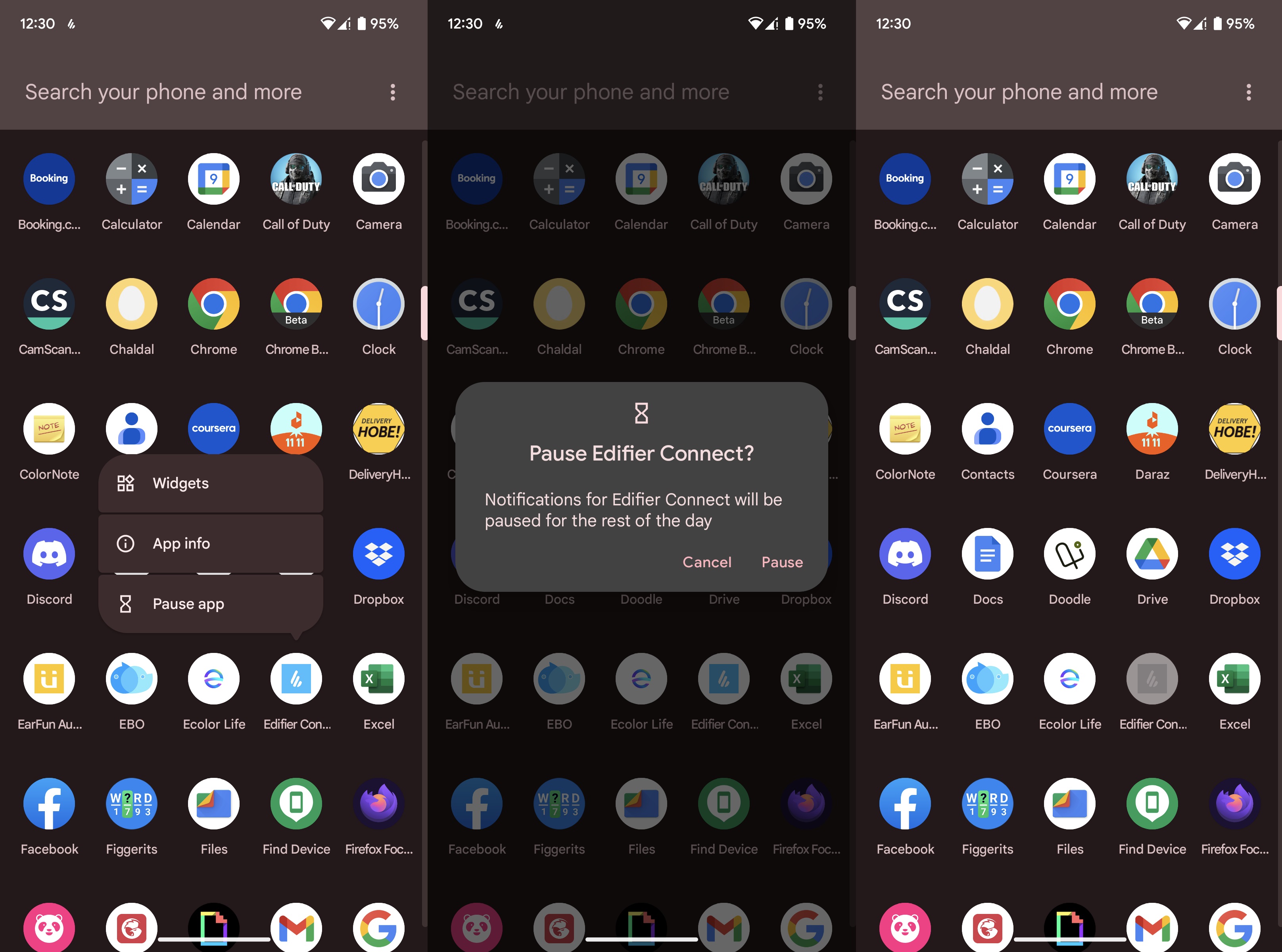
Как отключить приложения работающие в фоновом режиме
3. Нажмите «Приостановить приложение».
4. Еще раз нажмите «Пауза».
Далее давайте посмотрим, как можно добиться того же результата в меню последних приложений.
Как приостановить приложения из меню последних приложений в Android 13
Этот метод применим к приложениям, которые открыты в фоновом режиме вашего телефона Android.
1. Проведите вверх от главного экрана и удерживайте, а затем отпустите, когда появится меню недавних приложений.
2. Нажмите и удерживайте значок приложения вверху.
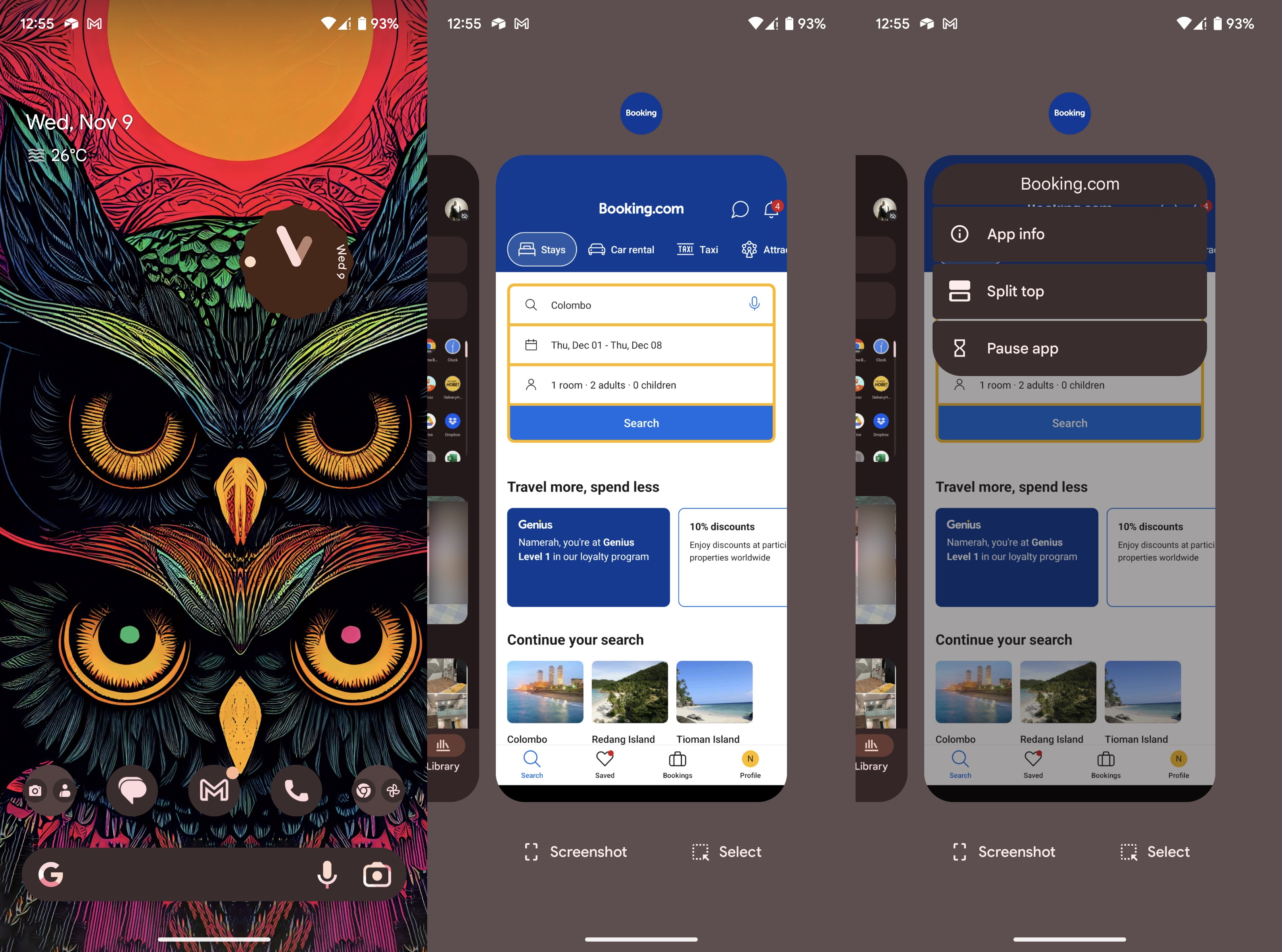
3. Нажмите «Приостановить приложение».
После того, как приложение Android будет приостановлено, все уведомления от этого приложения будут отключены до конца дня.
Получите максимум от Android 13
Тем из вас, у кого есть Google Pixel 7 или Pixel 7 Pro, посчастливилось получить Android 13 из коробки. Большинство других флагманских телефонов Android уже получили обновление платформы.
Если ваш смартфон работает под управлением Android 13, обязательно изучите все тонкости, которые делают эту версию ОС такой замечательной. У нас есть подробные руководства по многим интересным функциям, которые теперь доступны пользователям. Вы можете добавить значки профилей для всех пользователей на вашем телефоне или настроить разрешения на уведомления. Android 13 даже позволяет вам видеть, какие приложения запущены в быстрых настройках.
Поиграйте со своим телефоном и извлеките из него максимум пользы. В конце концов, эти инструменты и функции — причина, по которой вы используете телефон Android.
Источник: laserexpo.ru
Как остановить работающую программу?
На смену Visual Basic в 2002 году пришел Visual Basic. NET, совершенно другой язык, основанный на C #, языке, похожем на C ++.
Как выключить программы, работающие в фоновом режиме?
Если у вас есть устройство под управлением Android 6.0 или более поздней версии и вы перейдете в «Настройки»> «Параметры разработчика»> «Запущенные службы», вы можете нажмите на активные приложения и выберите Остановить (см. снимок экрана в предыдущем разделе). Вы увидите предупреждение, если приложение не может быть безопасно остановлено.
Как остановить запуск программы в командной строке?
4 ответа. Ctrl + C остановит программу, запущенную из командной строки, как и в других операционных системах. / F приведет к принудительному завершению, / IM означает, что вы собираетесь указать имя исполняемого файла (образа), а process.exe — это процесс, который нужно завершить. Собственно, и в Windows это Ctrl + C.
Нужно ли приложениям работать в фоновом режиме?
Самые популярные приложения по умолчанию будут работать в фоновом режиме. Фоновые данные можно использовать, даже когда ваше устройство находится в режиме ожидания (с выключенным экраном), так как эти приложения постоянно проверяют свои серверы через Интернет на наличие всевозможных обновлений и уведомлений.
Как запустить программу из командной строки?
- Введите cmd.
- Щелкните Командная строка.
- Введите cd [путь к файлу].
- Нажмите Enter.
- Введите start [filename.exe].
- Нажмите Enter.
Как закрыть программу, которая не работает в диспетчере задач?
- Используйте сочетание клавиш Alt + F4.
- Используйте Taskkill.
- Убейте процесс «Не отвечающий» с помощью ярлыка.
- Немедленно закрыть ВСЕ открытые приложения.
Как очистить командную строку?
- В командной строке введите: cls и нажмите Enter. Это очищает весь экран приложения.
- Закройте и снова откройте командную строку. Щелкните значок X в правом верхнем углу окна, чтобы закрыть его, а затем снова откройте его, как обычно.
- Нажмите клавишу ESC, чтобы очистить строку текста и вернуться в командную строку.
Можно ли оставлять приложения работающими?
Почему закрыть приложения для Android хуже, чем оставить их запущенными
Android очень хорошо умеет управлять его ресурсы. . Они не разряжают батарею и не используют другие ресурсы, поэтому нет никаких недостатков; положительным моментом является то, что они загружаются намного быстрее, когда они вам понадобятся, и загружают их обратно на то место, где вы тоже остановились.
Должен ли я закрыть фоновые приложения?
Некоторые эксперты считают, что закрывать приложения не рекомендуется, поскольку на самом деле это требует больше энергии аккумулятора и ресурсов памяти, чем приостановка приложений в фоновом режиме. Единственный раз, когда вы должны принудительно закрыть фоновое приложение, — это когда он не отвечает.
Почему у меня так много приложений работает в фоновом режиме?
Батарея вашего телефона Android разряжается быстрее, чем ожидалось? Одной из причин этого могут быть приложения, которые продолжают работать в фоновом режиме еще долгое время после того, как вы полностью перешли к другой задаче. Эти приложения разрядить аккумулятор, а также съесть память вашего устройства.
Можно ли отключить обновление приложений в фоновом режиме?
Выберите Wi-Fi, если вы не хотите, чтобы приложения проверяли наличие нового контента при использовании мобильных данных, что является хорошей идеей, если у вас ограниченный тарифный план сотовой связи. Вы также можете выбрать «Выкл.», Чтобы приложения никогда не обновлялись в фоновом режиме.. Это сэкономит заряд батареи, но также сделает приложения значительно менее полезными, поэтому используйте его с осторожностью.
Как узнать, запущены ли приложения?
В Android 4.0–4.2 удерживайте кнопку «Домой» или нажмите кнопку «Недавно использованные приложения» для просмотра списка запущенных приложений. Чтобы закрыть любое из приложений, проведите по нему влево или вправо. В более старых версиях Android откройте меню «Настройки», нажмите «Приложения», нажмите «Управление приложениями», а затем нажмите вкладку «Запуск».
Как узнать, какие приложения работают в фоновом режиме?
- Перейдите в «Настройки» вашего Android-устройства.
- Прокрутить вниз. .
- Прокрутите вниз до заголовка «Номер сборки».
- Семь раз коснитесь заголовка «Номер сборки» — Запись содержимого.
- Нажмите кнопку «Назад».
- Нажмите «Параметры разработчика»
- Коснитесь «Запущенные службы»
Источник: c-pt.ru
Как остановить все программы, работающие в фоновом режиме в Windows 10 без программ
По умолчанию Windows 10 позволяет всем приложениям работать в фоновом режиме для получения данных, хранения информации и получения новых обновлений, и, хотя это положительный момент, к сожалению, это влияет на ресурсы компьютера, такие как ОЗУ, процессор и сетевые ресурсы, в дополнение к потреблению и разряду батареи ноутбука. По этой причине мы вместе узнаем, как остановить программы, работающие в фоновом режиме Windows 10, и запретить ненужным приложениям работать в фоновом режиме.

Перед тем как заблокировать и отключить работу программ и приложений в фоновом режиме, следует учесть следующие моменты: вы не можете получать от них уведомления, пока не включите его снова, этот метод позволяет остановить только те приложения, которые поставляются с Windows 10. , и сторонние приложения не могут быть остановлены.
Как остановить программы, работающие в фоновом режиме Windows 10?
1. В меню «Пуск» выберите «Настройки», затем в новом окне выберите «Конфиденциальность».
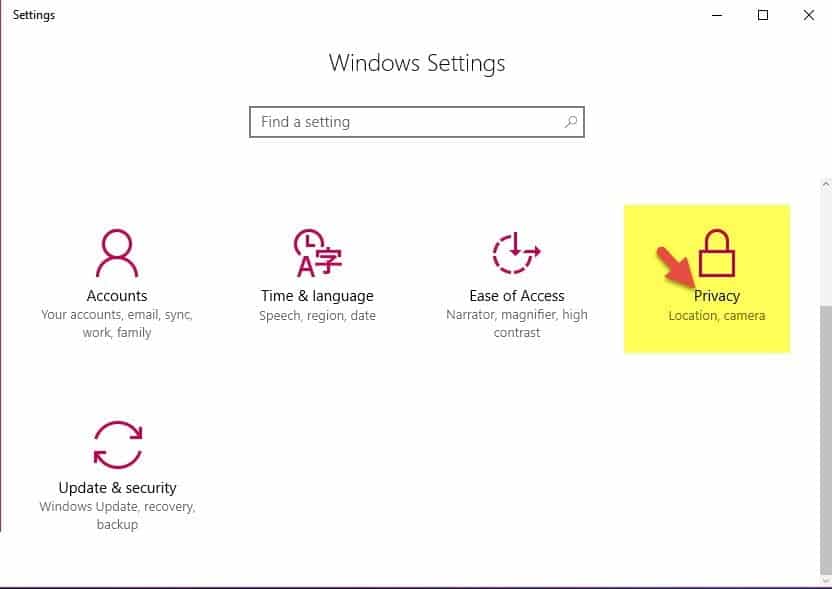
2: На этом шаге появляется новое окно, вы нажимаете «Фоновые» приложения слева внизу, чтобы показать вам все приложения, которые работают в фоновом режиме, как на изображении ниже.
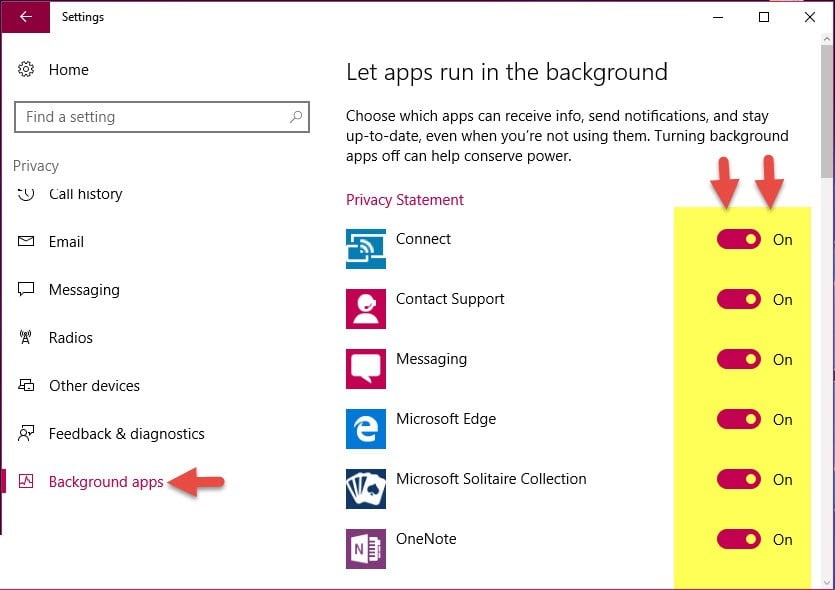
3: Вы должны остановить и отключить только ненужные приложения от работы в фоновом режиме, в любом случае, чтобы остановить любое приложение, которое вы просто включаете в положение «ВЫКЛ», чтобы остановить и предотвратить запуск приложения в фоновом режиме.
Источник: www.dz-techs.com